皆さんはDiscord(ディスコード)というアプリをご存じでしょうか。
“ゲーマー向けに開発されたボイスチャット用のアプリ“で、機能もゲーマー向けのものとなっており、ゲームの画面共有などの様々な便利な機能があります。
今回はそんな”ディスコードをPS5で使う方法“をご紹介します!
この方法で、友達と通話をしながらゲームがプレイできます!
そもそもディスコードの使い方は?
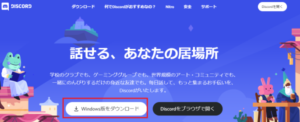
ディスコードはチャットをするだけでなく、グループ通話やダイレクトメッセージを送ることもできます。
また、サーバーにいる人のオンライン状況や、どんなゲームを今プレイしているかが分かるようになるので、より便利なコミュニケーションが可能となります。
そんなディスコードですが、PCとスマホのどちらかで利用することが出来ます。
PCの場合は公式サイトのインストーラーから。
スマホの場合はアプリストアでダウンロードしましょう。
ディスコードはダウンロードすれば終わりではなく、アカウントを作る必要があります。
アカウントの作成にはメールアドレスが必須となりますので、事前に準備をしておきましょう。
既にアカウントを持っている方はメールアドレスとパスワードを入力してログインしてください。
ディスコードのおすすめ機能!

ディスコードにはゲーム用に様々な設定があり、その中でもおすすめの機能をご紹介いたします!
画面共有機能
ディスコードでは画面を共有し、”リアルタイムでプレイしているゲームの画面を映し出す”ことができます!
ビデオ通話ボタンのすぐ右隣に「画面を共有する」というボタンがあるので、それを押すと画面共有が出来ます。
自分のゲームプレイを誰かに見てもらいたい、”配信向けの機能“ですね!
ミュート機能
ディスコードでは通話中に”マイクミュート“と”スピーカーミュート“が行えます!
通話切断のすぐ左隣にマイクミュートのボタンがあるので、そこを押すだけですぐにマイクがミュートされます。
突然の親フラや、外で工事が始まってしまった時などにマイクミュートを使うと、通話相手に迷惑をかけることがなくなりますね!
逆にスピーカーミュートは、ミュートにしたい通話相手の名前のすぐ右隣のスピーカーボタンを押すだけでスピーカーミュートにできます。
“ゲームのストーリーをしっかり聞きたい時“などはスピーカーミュートにするといいですよ!
音声検出機能
ディスコードの設定項目にある「音声・ビデオ」というところをクリックすると、マイクの設定ができます。
マイクの入力は「音声検出」と「プッシュトゥトーク」の2つから選ぶことができます!
おすすめは「音声検出」で、“自分が声を発している時にだけマイクがON”になる機能です。
小さな雑音が気にならなくなりますね!
「プッシュトゥトーク」は、特定のボタンを押している時にだけマイクがONになる設定です。
“声を入れるにはボタンを押しっぱなしにしなければいけない“ので、面倒だと言う方には「音声検出」の方を選択することをおすすめします。
PS5での接続方法をご紹介!

ディスコードとPS5を繋ぐ方法ですが、事前に準備する物がいくつかあります。
一つ目は”HDMIケーブル“です。
これはモニターとPS5を繋ぐのに必要で、付属していて既に持っている方もいるかもしれません。
二つ目は”3.5mmのオーディオケーブル“です。
音はモニターからの出力で聞くので、これがないと音が聞こえません。
この2つが用意出来たら、まずはPS5とモニターをHDMIケーブルで繋ぎます。
次にモニターのイヤホンジャックに3.5mmのオーディオケーブルを刺します。
そしてモニターに刺した3.5mmのオーディオケーブルを、PCの入力ジャックに刺しこみます。
後はPC側で設定を行えば完了です。
後はPCでディスコードを使い通話をすれば、相手の声とPS5のゲーム音声が同時に聞こえるはずです!
まとめ
今回はディスコードとPS5を繋ぐ方法をご紹介しました!
PS5がまだ手に入らない方も沢山いらっしゃると思いますが、これからの増産に期待しましょう。
これからマルチプレイのゲームもどんどん増えてくると思いますので、よかったらディスコードを使ってみてはいかがでしょうか!

